升级iOS26/18备份失败?这些解决方案或许能帮到你
目录
最近有不少小伙伴升级到iOS26/18后,在备份手机数据时遇到了各种各样的问题,比如备份失败、备份时间过长等。别着急,今天就给大家分享一下iOS26/18备份失败的原因和解决方案。
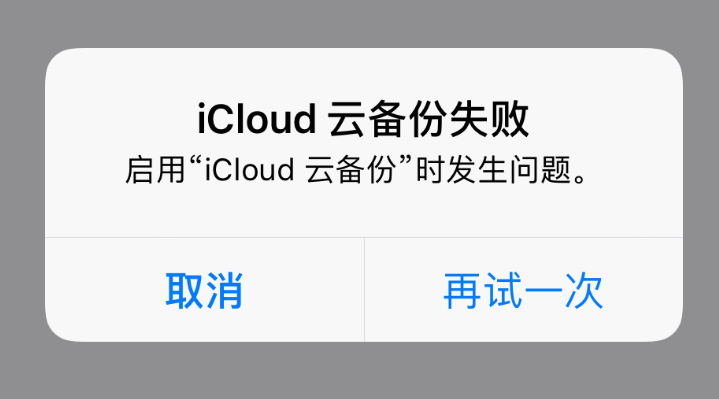
一、iPhone数据备份失败的常见原因
网络问题:很多人习惯用 iCloud 备份,这就对网络要求很高。要是你的 Wi-Fi 信号弱,或者宽带网络不稳定,数据传输就容易中断,导致备份失败。
存储空间不足:iCloud 免费提供的储存空间只有 5GB,超过iCloud存储空间上限会提示 “没有足够的 iCloud 储存空间”,备份自然无法进行。另外,要是用电脑备份,电脑磁盘空间不够,同样会导致备份失败。
软件版本问题:iOS 系统和备份软件都需要保持最新版本。如果你的iOS26/18系统有更新没安装,或者 iTunes(针对 Windows 用户)、访达(针对 Mac 用户)版本太旧,可能就会出现兼容性问题,影响备份。
设备连接问题:用电脑备份时,设备和电脑的连接至关重要。USB 数据线损坏、接口接触不良,或者电脑上连接了太多其他 USB 设备,都可能干扰备份过程,导致备份失败。
账户问题:如果iCloud或者iTunes登录的账号存在问题,或者设备未授权,也会导致备份失败。解决方法是检查账户状态,或直接更换Apple ID登录进行备份。
二、备份失败解决方案
1、切换网络
切换其他WiFi再尝试iCloud备份,如果 Wi-Fi 不行,再尝试用手机热点备份(前提是流量充足),热点相对稳定,能避免一些 Wi-Fi 网络的复杂问题
2、清理存储空间
iCloud:进入 “设置”-“[你的姓名]”-“iCloud”-“管理储存空间”,查看各个 App 占用的空间。对于占用空间大又不常用的 App,比如一些游戏,可以卸载后重新下载,这样能释放不少空间。还可以开启 “iCloud 照片” 功能,把照片原图存储在 iCloud,手机上只保留优化版本,节省本地空间。如果空间实在不够,也可以考虑购买 iCloud + 订阅方案,获取更多空间。
电脑:如果用电脑备份,清理电脑C盘空间,iTunes备份 位置是在C盘。
3、更新系统/软件
iOS系统更新:进入 “设置”-“通用”-“软件更新”,如果有可用更新版本,更新到最新版本。
软件更新:如果是使用iTunes备份,将iTunes更新到最新版本。
4、确保设备连接正常
备份到电脑,可以更换其他USB接口尝试,如果还是不行,将其他USB接口设备都断开再备份。
5、使用第三方工具备份
如果用 iCloud 和iTunes备份都不行,可以试试第三方备份工具,如牛学长苹果数据管理工具,支持备份iPhone/iPad设备上的数据,可选择性备份,只备份视频,音乐,通讯录,短信,应用等数据到电脑上,且可以自定义备份存放位置!
第1步:打开牛学长苹果数据管理工具,使用数据线或WiFi连接iPhone与电脑,选择点击软件界面的“备份和恢复”功能区。备份iPhone数据选择点击“备份”。
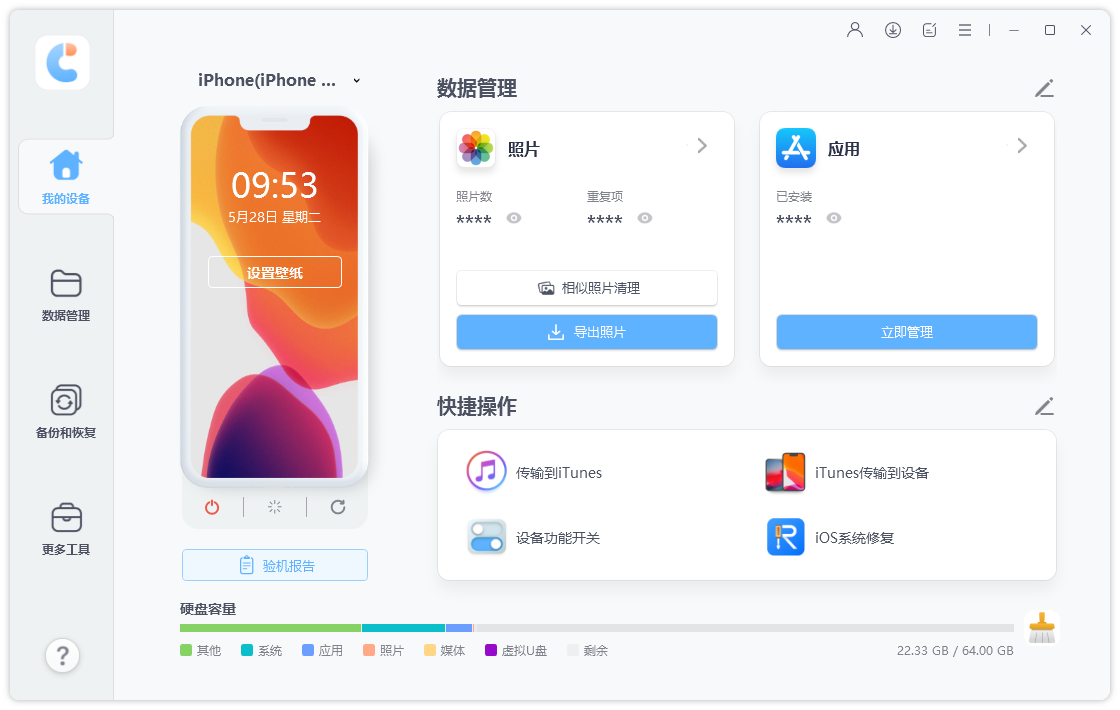
第2步:数据备份界面将会显示软件支持的所有备份数据类型,这里可全选支持备份的所有数据,也可按照自己的需要选择性备份部分数据。
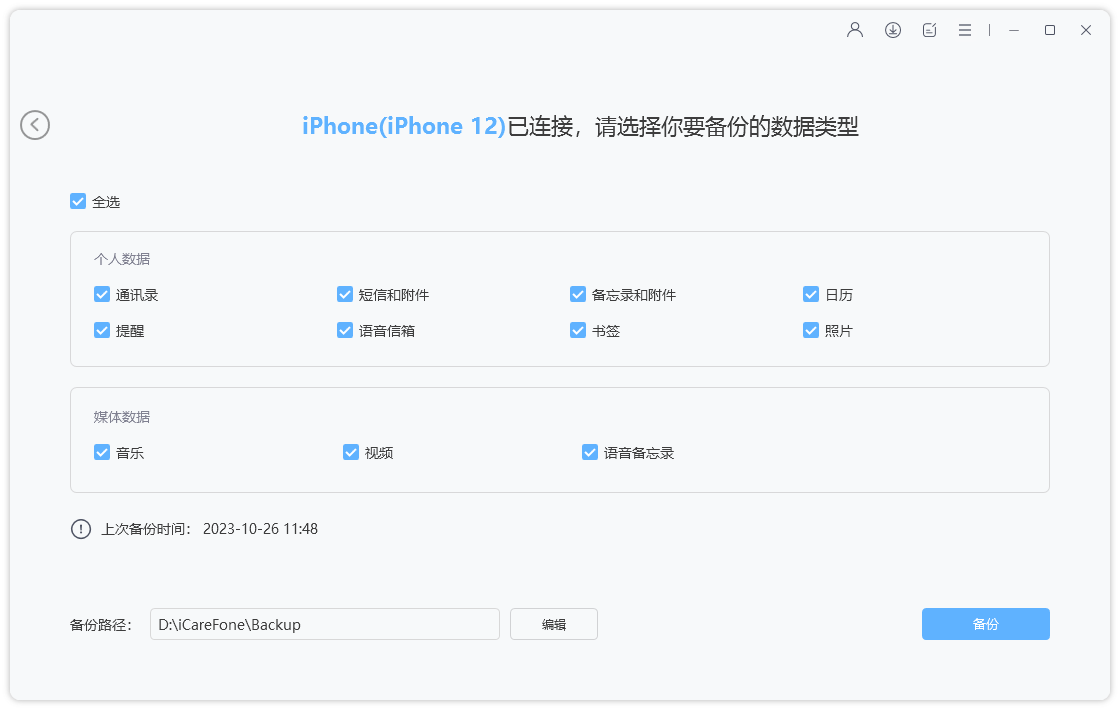
选择好想要备份的数据类型后,再点击“备份”,等待备份完成即可。
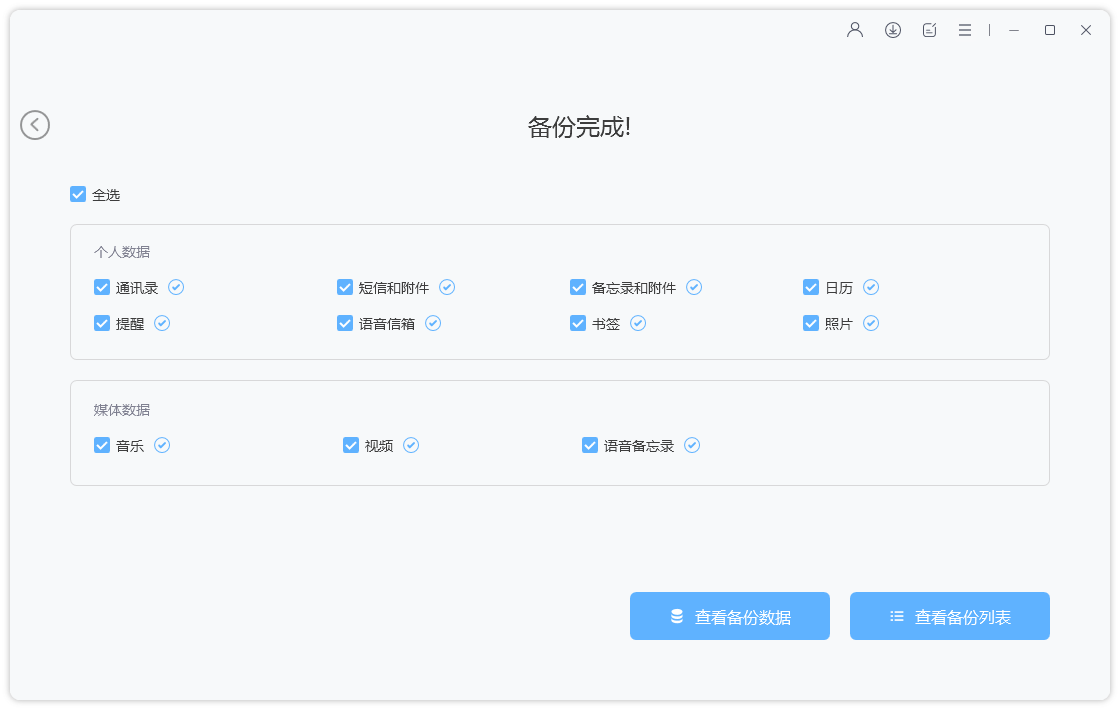
希望这些解决方案能帮到大家解决升级iOS26/18备份失败的问题,顺利完成iPhone/iPad的数据备份。







